最实用的mac电脑系统重装
发布时间:2021-11-20 文章来源:xp下载站 浏览: 53
|
系统软件是指控制和协调计算机及外部设备,支持应用软件开发和运行的系统,是无需用户干预的各种程序的集合,主要功能是调度,监控和维护计算机系统;负责管理计算机系统中各种独立的硬件,使得它们可以协调工作。系统软件使得计算机使用者和其他软件将计算机当作一个整体而不需要顾及到底层每个硬件是如何工作的。 最近总是有很多朋友找小编要mac电脑系统重装的方法,因为现在国内用的都是微软系统,很少有朋友用苹果电脑,苹果的操作系统就更少了。如果大家真的想要mac电脑系统重装的方法的话,下面就跟小编一起来看看吧,绝对不会让大家失望的。 1、放入随机自带的系统关盘,重新启动机器,按住option键,选择Mac OS X Instll 光盘。  最实用的mac电脑系统重装图1 2、选择安装语言。(根据朋友们的不同需求,选择不同的语言)  最实用的mac电脑系统重装图2 3、进入欢迎系统安装界面(建议大家点击详细信息,查看说明根据个人需求,选择适合自己的安装方式,如果想推出安装,在这步,选择屏幕左上角的Mac OS X安装器,推出安装,快捷键:苹果键+Q。)  最实用的mac电脑系统重装图3 4、同意安装软件许可协议后,继续安装。 5、选择目标安装盘,如果是重新安装系统,建议:选择屏幕上方的实用工具——磁盘工具(图4)——分区——选择整个硬盘(卷宗方案选择1个分区如图5,格式选择:Mac OS扩展日志式如图6,在选项中选择GUID分区表如图7)——应用——分区——关闭实用工具——选择刚才分好的磁盘,开始安装! 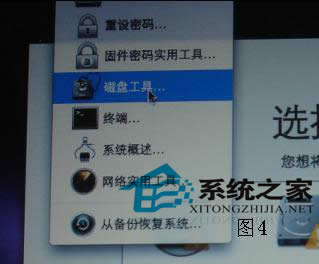 最实用的mac电脑系统重装图4  最实用的mac电脑系统重装图5  最实用的mac电脑系统重装图6  最实用的mac电脑系统重装图7 6、安装摘要:这一步,大家可以根据个人需要选择,选择自定(图8)——在打印机驱动程序和本地化语言(图9),勾选掉不需要的语言和驱动程序(如果以后需要,可以通过系统盘再次安装)之后点击安装按钮,开始安装。  最实用的mac电脑系统重装图8 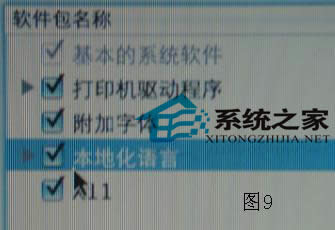 最实用的mac电脑系统重装图9 7、开始安装系统前,电脑会检查你系统安装光盘的完整性如图10(建议实行检查,免去关盘有问题,浪费大家时间),检查后,系统会开始安装,完成后点击重启!系统就重新安装完成了!  最实用的mac电脑系统重装图10 根据大家机器配置的不同,大约需要1个小时左右!重启完成后,填写注册项(会比较麻烦,大家可以用苹果键+Q跳过),跳过之后选择个图片,就可以开始使用了! 上述就是最实用的mac电脑系统重装方法了,大家如果用的是苹果系统,就一定要将这篇教程保存起来,因为这可是当今为数不多的可以帮助我们重装mac系统的教程哦,如果大家不相信的话可以自己去搜索一下,能找到算小编没说。 系统软件一般是在计算机系统购买时随机携带的,也可以根据需要另行安装。 |

